Как использовать цифровую клавиатуру - ideapad, ideacentre
Как использовать цифровую клавиатуру - ideapad, ideacentre
Как использовать цифровую клавиатуру - ideapad, ideacentre
Симптом
Некоторые ideapad ноутбуки могут не иметь клавиши NumLk (Num lock) на клавиатуре. Например: в модели S41-70 раскладка клавиатуры позволяет вводить числа напрямую, нажимая 1, 2, 3 и так далее.
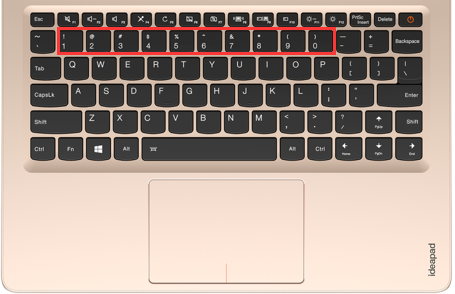
Примечание: Для других проблем с клавиатурой смотрите Популярные темы: Клавиатура, Мышь, Сенсорная панель, TrackPad, Trackpoint.
Применимые бренды
- ideapad
- ideacentre
Решение
Из-за компактного размера многие Lenovo ноутбуки не включают отдельную цифровую клавиатуру с правой стороны клавиатуры, как это делается в Lenovo настольных компьютерах. Чтобы сэкономить место, клавиши цифровой клавиатуры являются общими клавишами с блоком клавиш в центре клавиатуры.
Чтобы использовать цифровую клавиатуру на ноутбуке, активируйте клавишу NumLock на клавиатуре. Клавиша NumLock используется для преобразования части основной клавиатуры в цифровую клавиатуру, а не в буквы. Когда NumLock включен, вы можете использовать клавиши 7-8-9, u-i-o, j-k-l и m как цифровую клавиатуру.
Клавиша NmLk расположена в верхней правой части клавиатуры. Иногда она находится на одной клавише с F8, F7 или Insert. Нажмите Fn+F8, F7 или Insert, чтобы включить/выключить numlock. Проверьте руководство для получения дополнительной информации о клавише Num Lock, Как найти и просмотреть руководства для продуктов Lenovo - ThinkPad, ThinkCentre, ideapad, ideacentre.
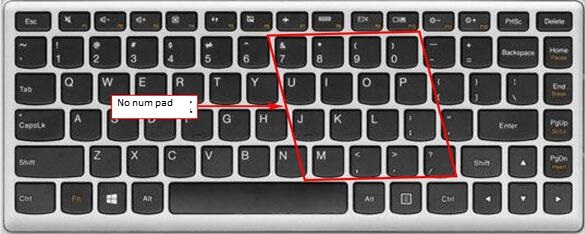
Примечание: Если клавиатура имеет цифровую клавиатуру, клавиша NumLock только включает или выключает числа на цифровой клавиатуре.
Альтернатива: Используйте экранную клавиатуру
Windows 11
Для Windows 11 смотрите следующую ссылку: Используйте экранную клавиатуру (OSK) для ввода текста.
Windows 10
- Перейдите в Пуск, затем выберите Настройки.
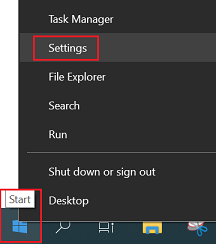
- Выберите Упрощенный доступ.
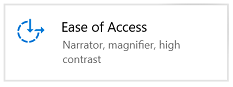
- Прокрутите вниз и выберите Клавиатура, затем переместите ползунок под Экранная клавиатура.
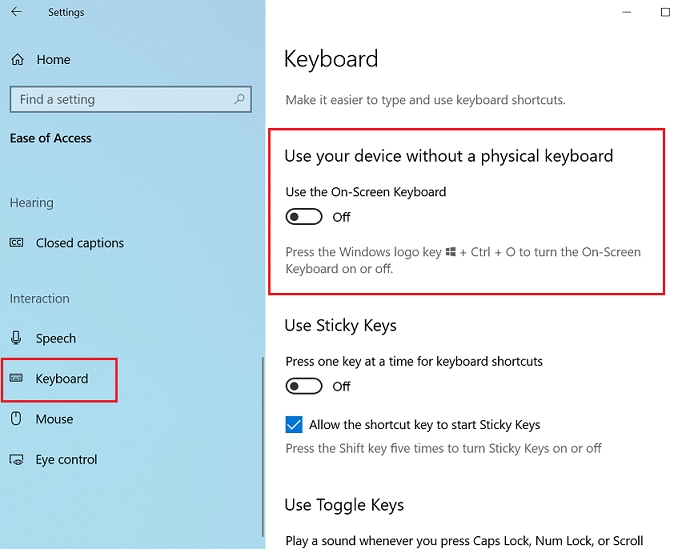
- На экране появляется клавиатура. Нажмите Параметры и отметьте Включить цифровую клавиатуру, затем нажмите ОК.
Связанные статьи
Ваши отзывы помогают улучшить общий опыт

